Ce logiciel de prise de notes faisait partie auparavant de la suite Office, donc payante; mais depuis le mois de mars 2014, Microsoft en propose une version gratuite pour desktop.
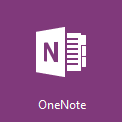
Sommaire
1- Utilité de OneNote
2- Interface et utilisation de OneNote
3- Configuration requise pour OneNote 2016
4- Téléchargement et installation de OneNote
1- Utilité de OneNote
Vous pouvez utiliser OneNote pour prendre des notes lors de réunions par exemple, ou encore lors de sessions de brainstorming, etc. Beaucoup de ses fonctionnalités vous y faciliteront la tâche.
Son avantage, outre sa simplicité d’emploi, est qu’il vous laisse une liberté totale dans la mise en page de vos notes, ainsi que dans la manipulation des différents objets insérés.
2- Interface et utilisation de OneNote
OneNote s’ouvre en proposant de l’aide pour l’utilisateur dans la section «Notes rapides», comme illustré sur l’image ci-dessous.
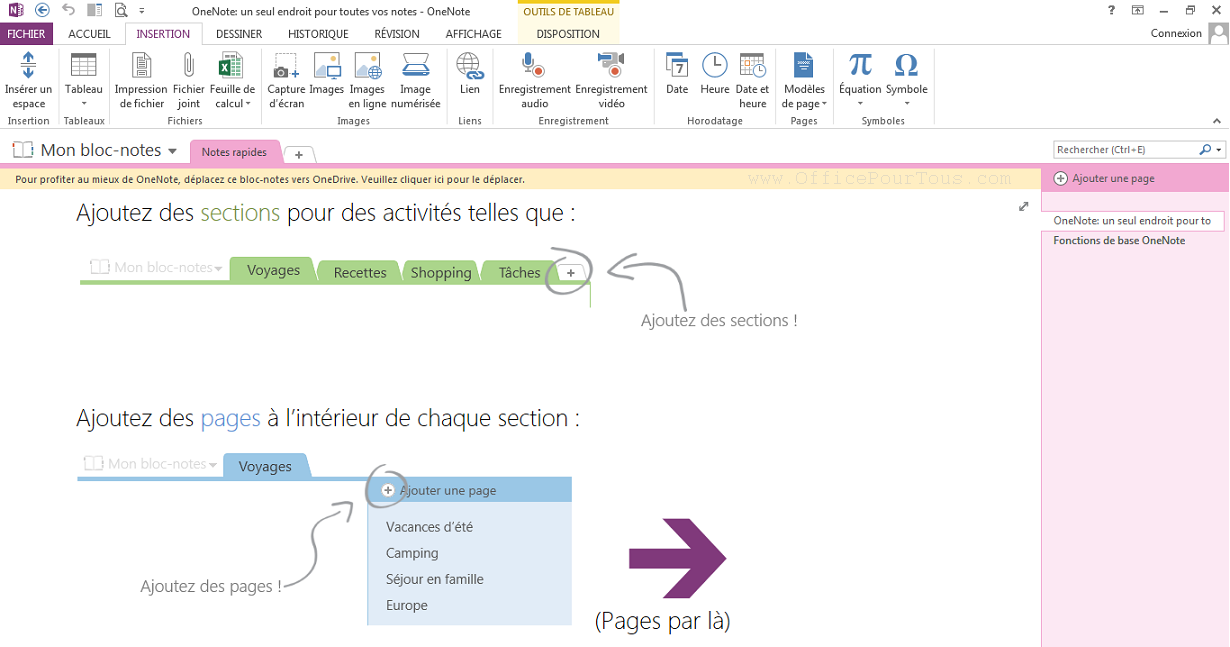
3- Configuration requise pour OneNote 2016
| COMPOSANT | CONFIGURATION REQUISE |
|---|---|
| Ordinateur et processeur | Processeur x86 bits ou x64 bits 1 GHz ou plus rapide avec jeu d’instructions SSE2 |
| Mémoire | 2 Go de RAM |
| Disque dur | 3 Go d’espace disque disponible |
| Affichage | Résolution d’écran 1024 x 768 |
| Graphiques | L’accélération graphique matérielle requiert une carte graphique DirectX 10 |
| Système d’exploitation | Windows 11, Windows 10, Windows 8.1, Windows Server 2016, Windows Server 2012 R2 ou Windows Server 2012 |
| Version .Net | .Net 3.5 comme minimum, ou 4.0, 4.5, 4.6 CLR |
| Internet | Les fonctionnalités Internet de OneNote requièrent une connexion Internet |
| Périphérique d’entrée (Clavier/Tactile) | Les fonctionnalités d’interaction tactile multipoint nécessitent un appareil tactile. Toutes les fonctions et fonctionnalités restent disponibles à l’aide d’un clavier, d’une souris ou d’un autre périphérique d’entrée standard ou accessible. |
| Recherche | La fonctionnalité de recherche instantanée requiert Windows Search 4.0. |
– Source des données du tableau : Microsoft –
4- Téléchargement et installation de OneNote
Vous pouvez télécharger gratuitement OneNote en cliquant sur le lien suivant :
Cliquez ici pour télécharger OneNote.
Notez que le fichier téléchargé est un Web installer. Donc, pour effectuer l’installation, vous devez être connecté à Internet. Aussi, soyez bien patients pendant l’installation qui peut être plus ou moins lente selon votre connexion Internet.
Fabrice Lambert est un spécialiste de l’informatique avec plus de 18 ans d’expérience dans le domaine.
Il a une connaissance approfondie des diverses applications Office, que ce soit Word, Excel, ou autres, et a animé, depuis 2005, plusieurs ateliers et formations dans le domaine informatique, notamment sur l’utilisation du système Windows et des applications Office.
